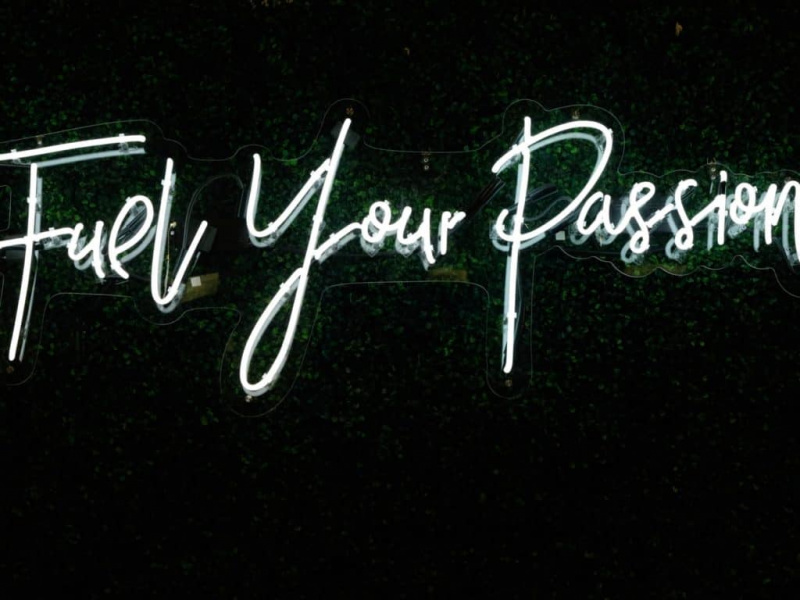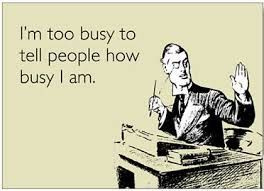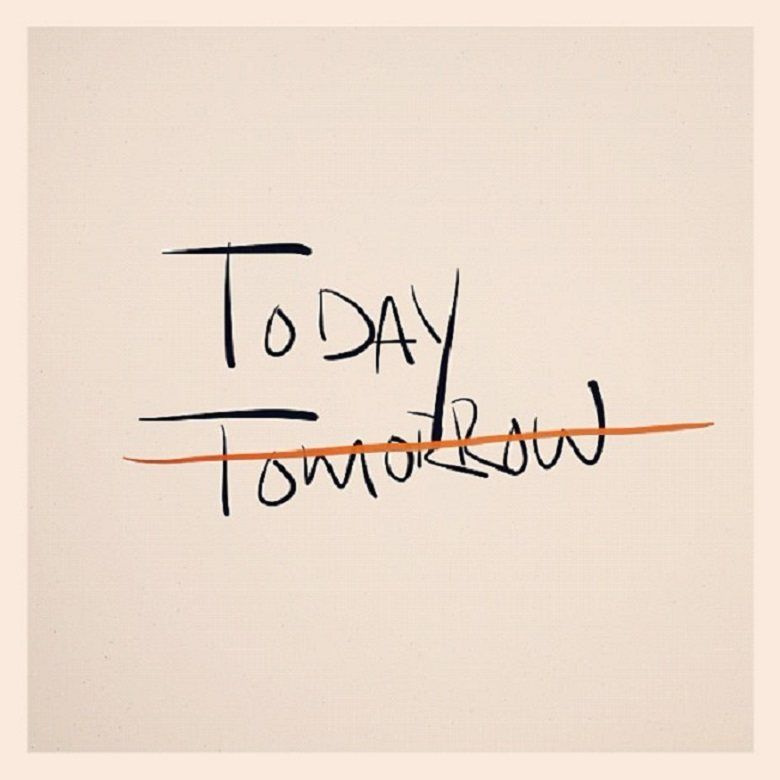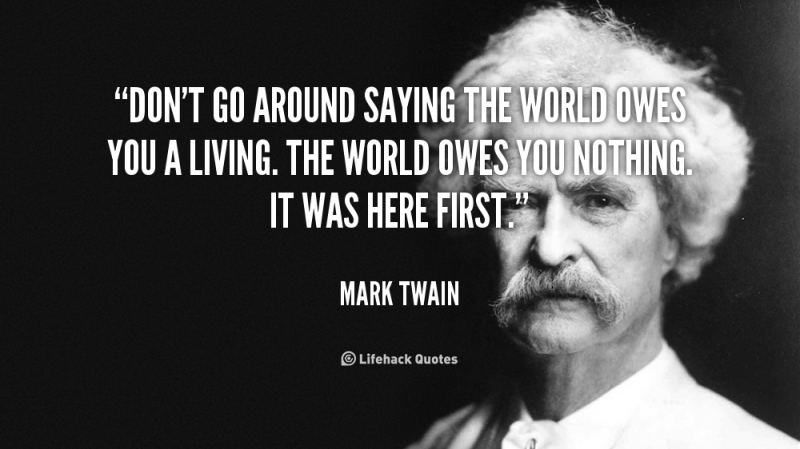10 moduri de a împiedica piratarea computerului dvs. Mac

Protecția informațiilor este acum examinată în toate industriile comerciale și guvernamentale. Furtul de informații a paralizat multe organizații și companii. Unul dintre principalele motive pentru care informațiile sunt pierdute, corupte sau furate se datorează faptului că multe industrii nu au adoptat-o pe deplin ca risc și încă nu au pus în aplicare politici și programe puternice de asigurare a calității.
Unele dintre cele mai frecvente riscuri se datorează computerelor nesupravegheate, parolelor slabe și practicilor slabe de gestionare a informațiilor. Hackerii caută cea mai slabă țintă și intră într-o afacere din surse ușoare, cum ar fi tablete sau telefoane mobile. Utilizarea unui software inteligent de criptare poate remedia această amenințare și vulnerabilitate, ceea ce face dificilă pătrunderea dispozitivului de către concurenți sau hackeri începători. Cu toate acestea, software-ul singur nu este suficient pentru a împiedica piratarea Mac-urilor. Utilizatorul Mac are autoritatea și resursele pentru a-l salva de potențiale penetrări. Top 10 moduri de a împiedica piratarea Mac-ului tău este discutat mai jos. Urmarea tuturor acestor sfaturi va face cu siguranță Mac-ul tău rezistent la hack. Ca un cuvânt de precauție, înainte de a începe procesele de mai jos, asigurați-vă că faceți mai întâi o copie de rezervă a sistemului.
1. Nu navigați și nu citiți e-mailuri folosind contul de administrator
Creați un utilizator care nu este administrator în panoul Conturi din Preferințe sistem și utilizați acest cont pentru activități de zi cu zi . Conectați-vă numai cu un cont de administrator atunci când trebuie să efectuați sarcini de administrare a sistemului.
2. Folosiți Actualizare software
Aplicarea regulată a actualizărilor de sistem este extrem de importantă.
Pentru sistemele conectate la Internet: Deschideți panoul Actualizare software în Preferințe sistem. Asigurați-vă că Verificați actualizările este activat și setați-l la Daily (sau la cea mai frecventă setare). Există și o versiune de linie de comandă disponibilă, numită Actualizare software. Citiți pagina principală pentru mai multe detalii.

Pentru sistemele care nu sunt conectate la Internet: preluați periodic actualizări de la www.apple.com/support/downloads . Asigurați-vă că verificați dacă rezumatul SHA-1 al oricărei descărcări se potrivește cu rezumatul publicat acolo, utilizând următoarea comandă: / usr / bin / openssl sha1 download.dmgPublicitate
3. Setări cont
Doriți să dezactivați autentificarea automată. Pentru aceasta, deschideți panoul Conturi din Preferințe sistem. Faceți clic pe Opțiuni de conectare. Setați Conectare automată la Dezactivat. Setați Afișați fereastra de conectare ca Nume și parolă.
Pentru a dezactiva contul de oaspeți și partajarea, selectați contul de invitat și apoi dezactivați-l debifând Permiteți oaspeților să se conecteze la acest computer De asemenea, debifați Permiteți oaspeților să se conecteze la folderele partajate.
4. Securizați permisiunile pentru folderul principal al utilizatorilor
Pentru a împiedica utilizatorii și invitații să parcurgă folderele de acasă ale altor utilizatori, rulați următoarea comandă pentru fiecare folder de acasă: sudo chmod go-rx / Users / username
5. Parola firmware-ului
Setați o parolă de firmware care să împiedice utilizatorii neautorizați să schimbe dispozitivul de boot sau să facă alte modificări. Apple oferă aici instrucțiuni detaliate pentru Leopard (care se aplică Snow Leopard):
http://support.apple.com/kb/ht1352
6. Dezactivați IPv6 și AirPort atunci când nu este necesar
Deschideți panoul Rețea în Preferințe sistem. Pentru fiecare interfață de rețea listată:
- Dacă este o interfață AirPort, dar nu este necesară AirPort, faceți clic pe Dezactivare AirPort.
- Faceți clic pe Avansat. Faceți clic pe fila TCP / IP și setați Configurare IPv6: la Dezactivat dacă nu este necesar. Dacă este o interfață AirPort, faceți clic pe fila AirPort și activați Deconectare când vă deconectați.
7. Dezactivați serviciile inutile
Următoarele servicii pot fi găsite în / System / Library / LaunchDaemons. Dacă nu este necesar pentru scopul arătat în a doua coloană, dezactivați fiecare serviciu folosind comanda de mai jos, care are nevoie de calea completă specificată: sudo launchctl unload -w System / Library / LaunchDaemons / com.apple.blued.plist
- com.apple.blued.plist - Bluetooth
- com.apple.IIDCAssistant.plist - iSight
- com.apple.nis.ypbind.plist - NIS
- com.apple.racoon.plist - VPN
- com.apple.RemoteDesktop.PrivilegeProxy.plist - ARD
- com.apple.RFBEventHelper.plist - ARD
- com.apple.UserNotificationCenter.plist - Notificări utilizator -
- com.apple.webdavfs_load_kext.plist - WebDAV -
- org.postfix.master - server de e-mail
Alte servicii pot fi găsite aici: / System / Library / LaunchAgents și pot fi dezactivate în același mod exact ca elementele enumerate mai sus. Publicitate
8. Dezactivați Setuid și Setgid Binaries
Programele Setuid rulează cu privilegiile proprietarului fișierului (care este adesea root), indiferent de utilizatorul care le execută. Bugurile din aceste programe pot permite atacuri de escaladare a privilegiilor.
Pentru a găsi programe setuid și setgid, utilizați comenzile:
- găsi / -perm -04000 -ls
- găsi / -perm -02000 -ls
După identificarea setuid și setgid binare, dezactivați setuid și setgid biți (folosind chmod ug-s programname) pe cei care nu sunt necesari pentru operațiuni de sistem sau misiune. Următoarele fișiere ar trebui să aibă setuid sau setgid biți dezactivați, cu excepția cazului în care este necesar. Programele pot avea întotdeauna setuid sau setgid biți reactivați ulterior, dacă este necesar.
- /System/Library/CoreServices/RemoteManagement/ARDAgent.app/Contents/MacOS/ARDAgent - Desktop la distanță Apple
- /System/Library/Printers/IOMs/LPRIOM.plugin/Contents/MacOS/LPRIOMHelper - Tipărire
- / sbin / mount_nfs - NFS
- / usr / bin / at - Job Scheduler
- / Usr / bin / atq- Job Scheduler
- / usr / bin / atrm - Job Scheduler
- / usr / bin / chpass - Schimbați informațiile utilizatorului
- / usr / bin / crontab - Job Scheduler
- / usr / bin / ipcs - statistici IPC
- / usr / bin / newgrp - Change Group
- / usr / bin / postdrop - Postfix Mail
- / Usr / bin / postqueue - Postfix Mail
- / usr / bin / procmail - Procesor de e-mail
- / usr / bin / wall - Mesaje de utilizator
- / usr / bin / write - Mesaje de utilizator
- / bin / rcp - Acces la distanță (nesigur)
- / usr / bin / rlogin - / usr / bin / rsh
- / usr / lib / sa / sadc - Raportarea activității sistemului
- / usr / sbin / scselect - Locația rețelei selectată de utilizator
- / usr / sbin / traceroute - Trace Network
- / usr / sbin / traceroute6 - Trace Network
9. Configurați și utilizați ambele firewall-uri
Sistemul Mac include două firewall-uri: firewall-ul de filtrare a pachetelor IPFW și noul firewall pentru aplicații. Firewall-ul aplicației limitează programele cărora li se permite să primească conexiuni primite. Este destul de ușor să configurați Firewall-ul aplicației. Mai jos, menționez cum să configurați firewall-ul pentru aplicații Mac. Configurarea firewall-ului IPFW necesită mai multă expertiză tehnică și nu poate fi descrisă pe deplin aici. Aceasta implică crearea unui fișier cu reguli scrise manual (în mod tradițional, /etc/ipfw.conf) și adăugarea unui fișier plist în / Library / LaunchDaemons pentru ca sistemul să citească aceste reguli la pornire. Aceste reguli depind în mare măsură de mediul de rețea și de rolul sistemului în acesta.
Cum se configurează firewall-ul aplicației pe Mac
Numai în Patru pași puteți configura cu ușurință Firewall aplicație în Mac.
1. Selectați Preferințe sistem de la Meniul Apple
Publicitate

2. Din panoul Preferințe sistem selectați Securitate . Apoi faceți clic pe Paravan de protecție Tab. Ignorați celelalte file ( General și Firevault).
3. În fila Firewall, poate fi necesar să deblocați panoul, dacă acesta este blocat. Pentru a debloca, faceți clic pe mic blocare pad pe colțul din stânga jos și introduceți numele de utilizator și parola administratorului.

4. Faceți clic pe start pentru a activa Firewall-ul pentru aplicații Mac. lumina verde lângă Status Firewall și PE notificarea va asigura că paravanul de protecție funcționează fără probleme.
Puteți personaliza în continuare configurația Firewall făcând clic pe butonul Avans din partea dreaptă.
Există trei opțiuni Advance în fila Firewall
1. Blocați toate conexiunile primite: Blocarea tuturor conexiunilor de intrare va dezactiva majoritatea serviciilor de partajare, cum ar fi Partajarea fișierelor, Partajarea ecranului si altii. Acesta va permite doar serviciul de bază de internet. Menținerea acestuia bifată sau debifată depinde de utilizator.

2. Permiteți automat software-ului semnat să primească conexiuni de intrare: Prefer să mențin această opțiune debifată. Aceasta va adăuga automat software-ul semnat de orice autoritate valabilă la lista permisă de software mai degrabă decât să îi inducă pe utilizatori să le autorizeze.
3. Activați stealth mod: Păstrez întotdeauna această opțiune bifată. Acest lucru împiedică Mac-ul dvs. să răspundă la cererile de ping și scanările de portPublicitate
10. Preferințe Safari
Safari va deschide automat unele fișiere în mod implicit. Acest comportament ar putea fi valorificat pentru a efectua atacuri. Pentru a dezactiva, debifați Deschideți fișierele sigure după descărcare în fila General. Dacă nu este necesar, Java Safari ar trebui să fie dezactivat pentru a reduce suprafața de atac a browserului. În fila Securitate, debifați Activare Java. De asemenea, navigarea privată în Safari este o modalitate excelentă de a opri hackerii să ridice pesmet și să le folosească ulterior împotriva dvs.
Sfat bonus: dezactivați Bluetooth și aeroport
Cel mai bun mod de a dezactiva hardware-ul Bluetooth este ca un tehnician certificat Apple să îl elimine. Dacă acest lucru nu este posibil, dezactivați-l la nivel de software, eliminând următoarele fișiere din / Sistem / Bibliotecă / Extensii:
IOBluetoothFamily.kext
IOBluetoothHIDDriver.kext
Cel mai bun mod de a dezactiva AirPort este să eliminați fizic cardul AirPort din sistem. Dacă acest lucru nu este posibil, dezactivați-l la nivel de software, eliminând următorul fișier din / Sistem / Bibliotecă / Extensii:
IO80211Family.kext
Dacă sunt urmărite cu atenție, sfaturile menționate mai sus pot depăși tehnologia unui hacker pentru a compromite computerul dvs. Mac. Cu toate acestea, pe măsură ce tehnologia avansează, hackerii folosesc moduri din ce în ce mai inovatoare de a pătrunde pe Mac. Dacă știți alte modalități de a intra pe un Mac, vă rugăm să ne împărtășiți cu noi în comentariile de mai jos!Publicitate